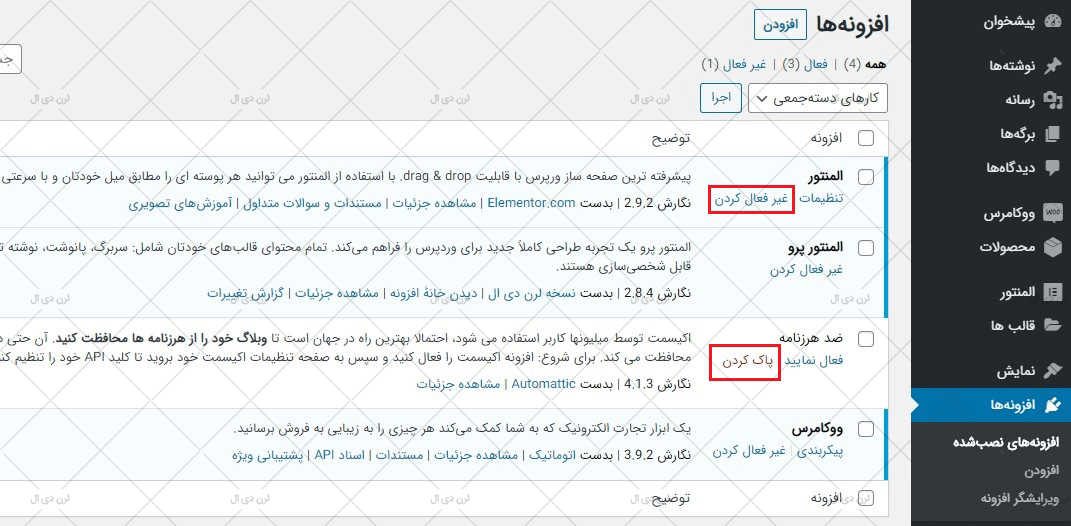بعد از نصب وردپرس ، اولین چیزی که هر مبتدی باید یاد بگیرد نحوه نصب افزونه وردپرس است.به عبارت ساده ، افزونه های وردپرس مانند برنامه هایی برای وب سایت وردپرس شما هستند. آنها به شما امکان می دهند مانند فرم تماس با ما ، نمایش به صورت اسلاید ، سبد خرید و موارد دیگر ، ویژگی های جدیدی را به وردپرس اضافه کنید.هزاران افزونه رایگان و پولی برای وردپرس در دسترس است.
در این راهنمای گام به گام نحوه نصب افزونه وردپرس را به شما نشان خواهیم داد.
قبل از اینکه شروع کنید
اگر از WordPress.com استفاده می کنید ، دیگر نمی توانید افزونه ها را نصب کنید.ما اغلب از کاربران شکایت می کنیم که می گویند آنها نمی توانند منوی افزونه ها را در پیشخوان خود مشاهده کنند. به این دلیل است که شما از WordPress.com استفاده می کنید ، که محدودیت های آن را دارد. اکنون بیایید نگاهی به نحوه نصب افزونه وردپرس در وب سایت خود بیاندازیم.
نحوه نصب افزونه وردپرس
برای سهولت کار ، ما یک آموزش ویدئویی در مورد نحوه نصب افزونه وردپرس ایجاد کرده ایم که می توانید در زیر مشاهده کنید.
با این حال ، اگر فقط می خواهید دستورالعمل های متنی را دنبال کنید ، می توانید آموزش گام به گام ما در مورد نحوه نصب افزونه وردپرس را دنبال کنید.ما هر سه روش را پوشش داده ایم: نصب افزونه وردپرس با استفاده از جستجو ، بارگذاری یک افزونه ، نصب افزونه وردپرس به صورت دستی با استفاده از FTP.
آماده؟ بیایید شروع کنیم.
افزونه ای را با استفاده از جستجوی افزونه وردپرس نصب کنید
ساده ترین روش برای نصب افزونه استفاده از جستجوی افزونه است. تنها نکته منفی این گزینه این است که یک افزونه باید در فهرست افزونه های وردپرس باشد که فقط به افزونه های رایگان محدود می شود.
ابتدا باید به بخش افزونه ها » افزودن مراجعه کنید.
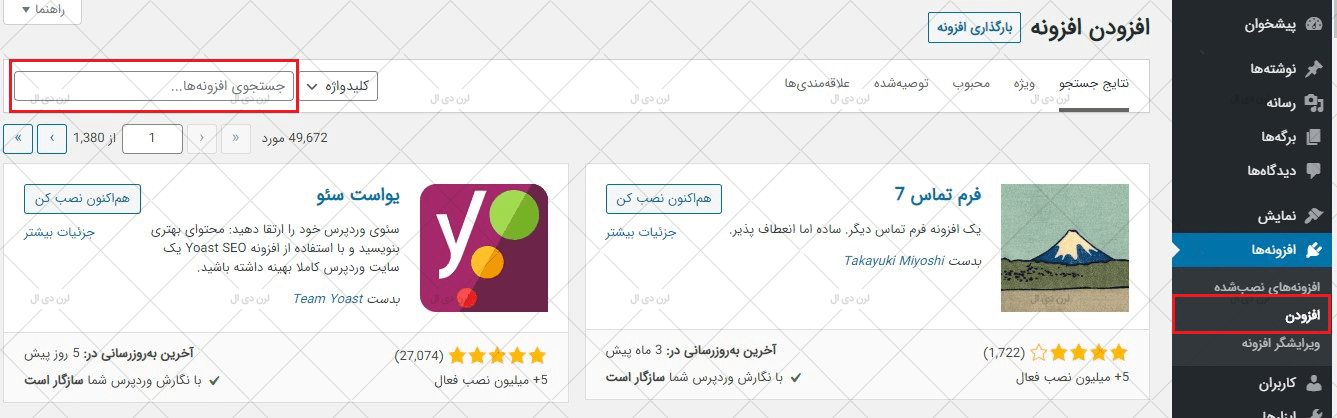
در تصویر بالا صفحه ای مانند صفحه را مشاهده خواهید کرد. افزونه را با تایپ نام افزونه یا کارکرد مورد نظر خود پیدا کنید. پس از آن دسته ای از لیست مانند مثال زیر را مشاهده می کنید:
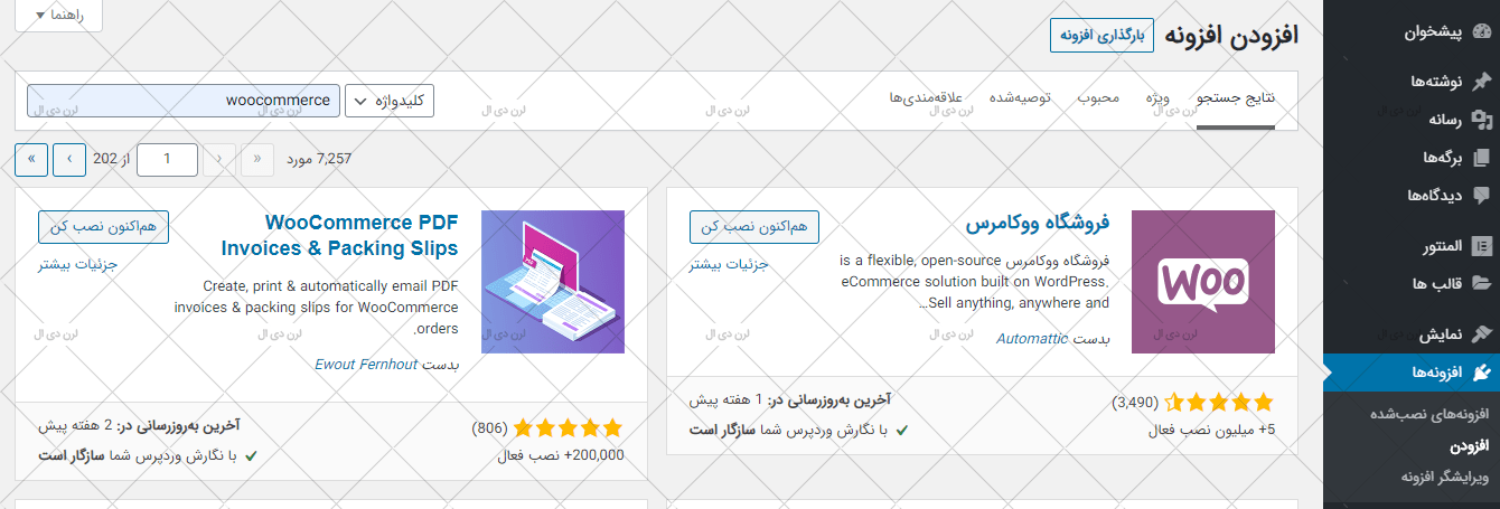
می توانید افزونه ای را که برای شما مناسب است انتخاب کنید. از آنجا که در جستجوی ما ، به دنبال ووکامرس هستیم که بهترین افزونه فروشگاه ساز با وردپرس است ، روی دکمه “اکنون نصب کنید” در کنار آن کلیک خواهیم کرد.
اکنون وردپرس افزونه را برای شما بارگیری و نصب خواهد کرد. پس از این ، متوجه خواهید شد که دکمه “اکنون نصب کنید” به دکمه “فعال نمایید” تغییر خواهد کرد.
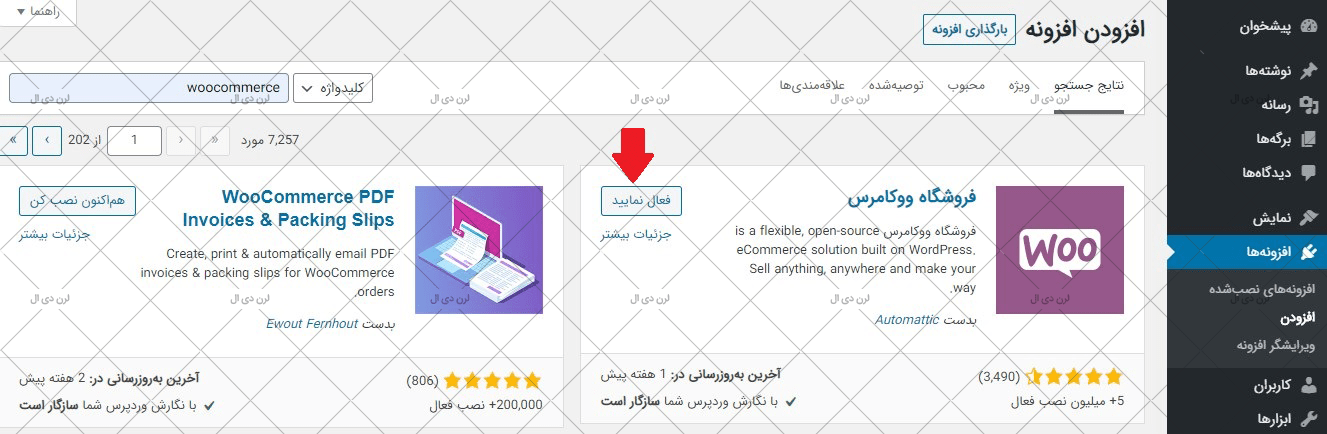
یک افزونه وردپرس در سایت شما قابل نصب است اما تا زمانی که آن را فعال نکنید ، کار نخواهد کرد. بنابراین پیش بروید و بر روی دکمه فعال سازی کلیک کنید تا شروع به استفاده از آن افزونه در سایت وردپرس کنید.
شما با موفقیت اولین افزونه خود را نصب کرده اید.مرحله بعدی پیکربندی تنظیمات افزونه است. این تنظیمات برای هر افزونه متفاوت خواهد بود ، شما می توانید آموزش جامع ووکامرس را مشاهده نمایید.
افزونه ای را با استفاده از افزونه مدیریت افزونه وردپرس نصب کنید
افزونه های پرداخت شده وردپرس در فهرست افزونه ها درج نشده اند. این افزونه ها با استفاده از روش اول قابل نصب نیستند.به همین دلیل وردپرس برای نصب چنین افزونه هایی با روش آپلود همراه است. ما به شما نحوه نصب افزونه های وردپرس را با استفاده از گزینه بارگذاری در قسمت مدیریت نشان خواهیم داد.
ابتدا باید افزونه را از مبدأ بارگیری کنید (که این یک فایل zip خواهد بود). در مرحله بعد ، باید به قسمت مدیریت وردپرس بروید و به بخش افزونه ها » افزودن مراجعه کنید.پس از آن ، بر روی دکمه “بارگذاری افزونه” در بالای صفحه کلیک کنید.
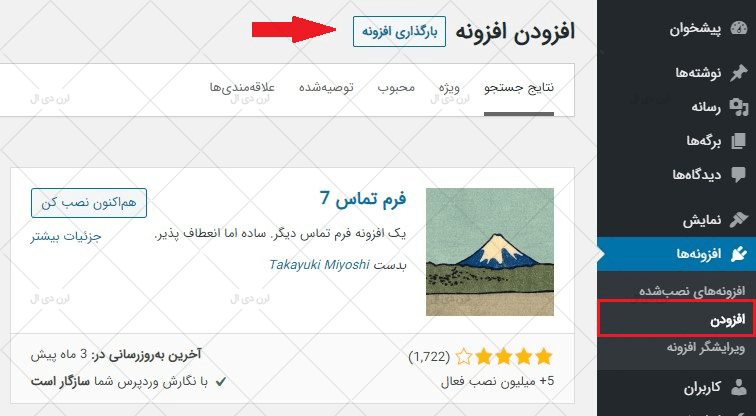
این فرم بارگذاری افزونه را نشان می دهد. در اینجا شما باید بر روی دکمه “انتخاب فایل” را کلیک کرده و پرونده افزونه ای را که قبلاً بارگیری کرده اید روی رایانه خود انتخاب کنید.
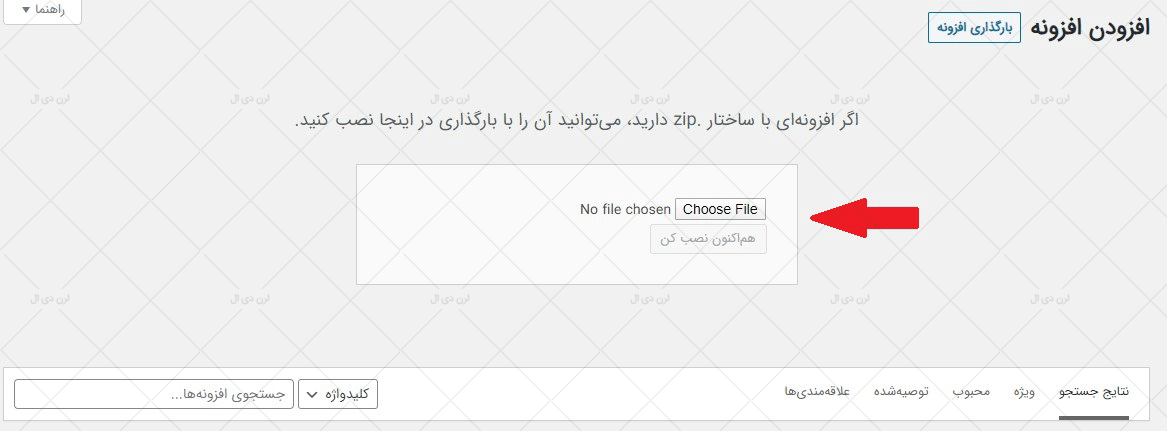
پس از انتخاب پرونده ، باید روی دکمه “نصب اکنون” کلیک کنید.اکنون وردپرس فایل افزونه را از رایانه شما بارگذاری کرده و آن را برای شما نصب می کند. بعد از اتمام نصب ، پیام موفقیت آمیزی مانند این خواهید دید.
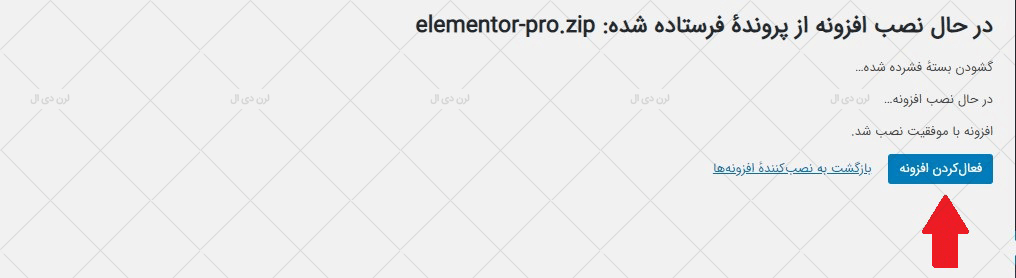
پس از نصب ، برای شروع استفاده از افزونه باید روی پیوند فعال سازی افزونه کلیک کنید.شما باید تنظیمات را متناسب با نیازهای خود پیکربندی کنید. این تنظیمات برای هر افزونه متفاوت خواهد بود ، بنابراین ما در این پست پوشش نمی دهیم.
با استفاده از FTP یک افزونه WordPress را نصب کنید
در بعضی موارد نادر ، ارائه دهنده میزبانی وردپرس شما ممکن است محدودیتهایی در پرونده داشته باشد که می تواند توانایی شما برای نصب افزونه از ناحیه سرور را محدود کند.در این شرایط بهترین شرط شما این است که افزونه را بصورت دستی با استفاده از FTP نصب کنید.
ابتدا باید فایل منبع افزونه را بارگیری کنید (این یک فایل zip خواهد بود). در مرحله بعد ، باید فایل zip را در رایانه خود استخراج کنید.با استخراج پرونده زیپ افزونه ، یک پوشه جدید با همین نام ایجاد می شود. این پوشه ای است که شما باید با استفاده از یک سرویس دهنده FTP به صورت دستی در وب سایت خود بارگذاری کنید.
باید از طریق مدیر FTP به هاست خود دسترسی پیدا کنید. اگر نام کاربری و رمز عبور FTP خود را ندارید ، با ارائه دهنده میزبان وردپرس خود تماس بگیرید و از آنها بخواهید.مشتری FTP را در رایانه خود باز کنید و با استفاده از اعتبار ورود به سیستم که توسط میزبان وب شما ارائه شده است ، به وب سایت خود متصل شوید. پس از اتصال ، باید به پوشه / wp-content / plugins / پوشه در وب سایت خود بروید.
در مرحله بعد پوشه ای را که از فایل پستی استخراج کرده اید در پوشه / wp-content / plugins / پوشه در سرور وب خود بارگذاری کنید.
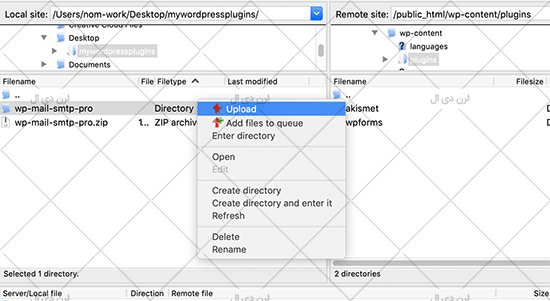
پس از بارگذاری پرونده ها ، باید به قسمت مدیریت مراجعه کرده و از طریق فهرست افزونه ها در افزونه های نصب شده کلیک کنید. افزونه خود را که با موفقیت در صفحه افزونه ها نصب شده است را مشاهده خواهید کرد.
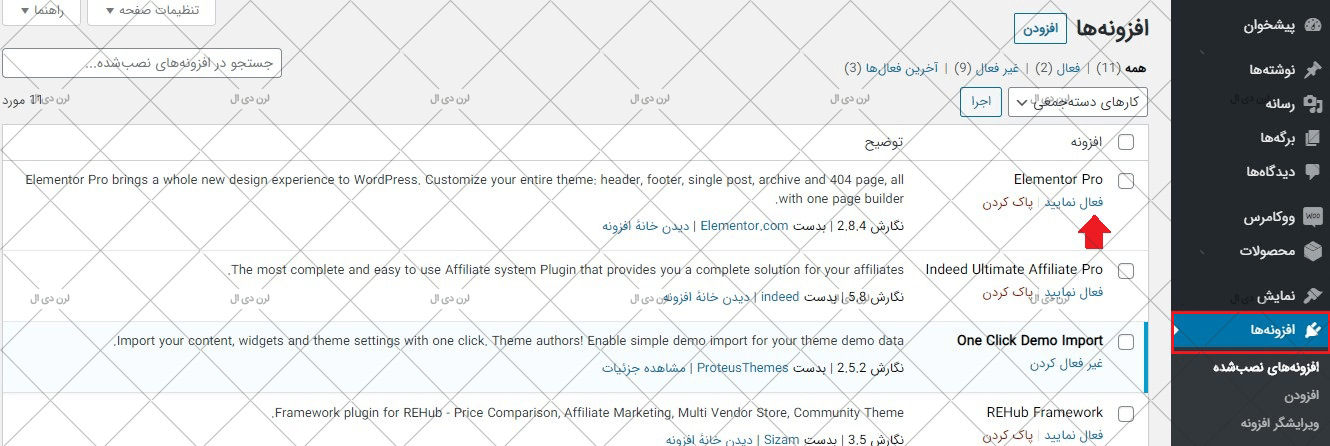
برای شروع استفاده از آن ، باید روی پیوند فعال سازی در زیر افزونه کلیک کنید.پس از فعال سازی ، ممکن است لازم باشد تنظیمات افزونه را پیکربندی کنید. افزونه ها دارای تنظیمات خاص خود هستند که از یک افزونه به دیگری متفاوت است ، بنابراین ما آنها را در اینجا شرح نمی دهیم.
سؤالات متداول درباره نصب افزونه های وردپرس
به عنوان مبتدی ، ممکن است در مورد نصب افزونه های وردپرس سؤالات کمی داشته باشید. به عنوان بزرگترین مرجع افزونه های وردپرس ، همه آنها را شنیده ایم.در اینجا برخی از سوالات متداول در مورد نصب افزونه های وردپرس آورده شده است.
۱- تفاوت بین افزونه های نصب شده و فعال چیست؟
وردپرس به شما امکان می دهد افزونه ای را نصب کنید و به هیچ وجه از آن استفاده نکنید. برای استفاده از افزونه در سایت خود ، باید آن را فعال کنید.می توانید افزونه های فعال را با مراجعه به صفحه “افزونه ها” در قسمت مدیریت وردپرس مشاهده کنید. آنها با یک پس زمینه آبی برجسته خواهند شد.
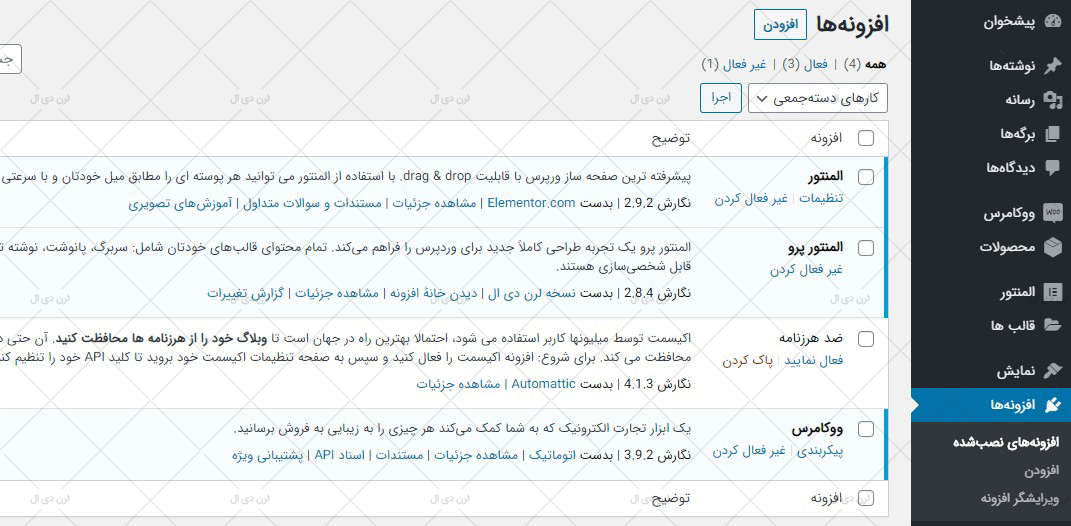
افزونه هایی با پس زمینه سفید در وب سایت شما نصب شده اند اما فعال نیستند.
۲. آیا باید افزونه های غیرفعال را حذف کنم؟
اگر از افزونه استفاده نمی کنید ، توصیه می شود آن را از وب سایت خود حذف کنید. برای اطلاعات بیشتر در مورد این موضوع ، به مقاله ما مراجعه کنید که چرا باید افزونه های غیرفعال را در وردپرس حذف کنید.
۳. چند تعداد افزونه می توانم در وردپرس نصب کنم؟
می توانید تعداد افزونه های وردپرس را در صورت نیاز نصب کنید. این تعداد افزونه نیست که بر سرعت وب سایت شما تأثیر می گذارد ، بلکه کیفیت آن افزونه ها است.برای اطلاعات بیشتر در مورد این موضوع، میتوانید به مقاله چه تعداد افزونه وردپرس باید نصب کنید مراجعه کنید.
۴- چگونه می توانم یک افزونه وردپرس را حذف کنم
با مراجعه به صفحه افزونه ها در قسمت مدیریت وردپرس می توانید افزونه وردپرس را حذف کنید. اگر افزونه ای که می خواهید حذف کنید در حال حاضر فعال است ، ابتدا باید آن را غیرفعال کنید. پس از آن می توانید بر روی لینک حذف کلیک کنید تا آن را از وب سایت خود حذف کنید.